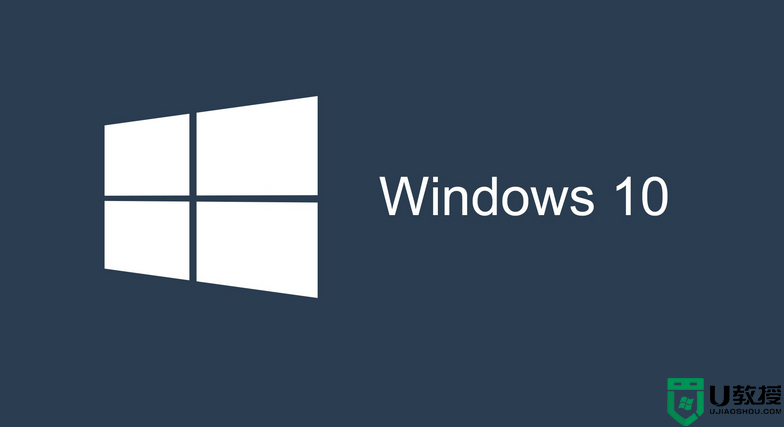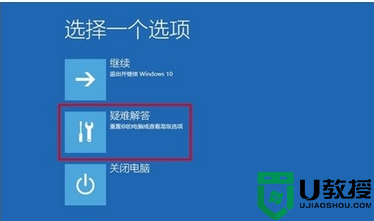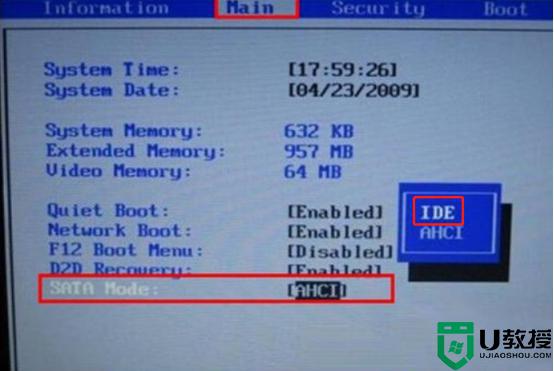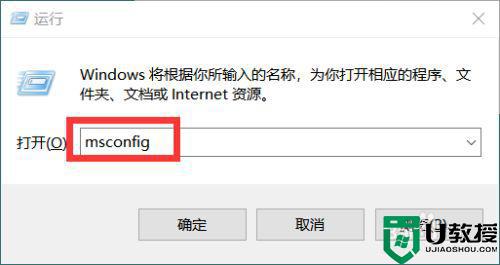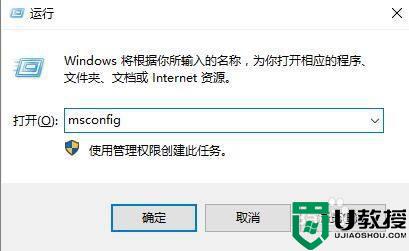win10电脑重启就进入选择键盘布局怎么解决
一般来说,我们正常启动win10电脑之后,不需要任何操作就会直接进入到系统桌面,然而有些用户的电脑在进行重启之后会显示键盘布局的界面,这导致一些用户不知道该如何选择,那么win10电脑重启就进入选择键盘布局怎么解决呢?今天小编就来教大家具体解决方法。
推荐下载:win10深度技术破解版
具体方法:
1、蓝屏之后出现,重启电脑出现了《选择键盘布局》,根据提示,在图左下方如(查看更多键盘布局)点击往下翻。如图

2、通过点击一直找到有《中文(简体)—美式键盘》,在点击这个选项,显示器显示下个选项。出现《选择一个选项》如图

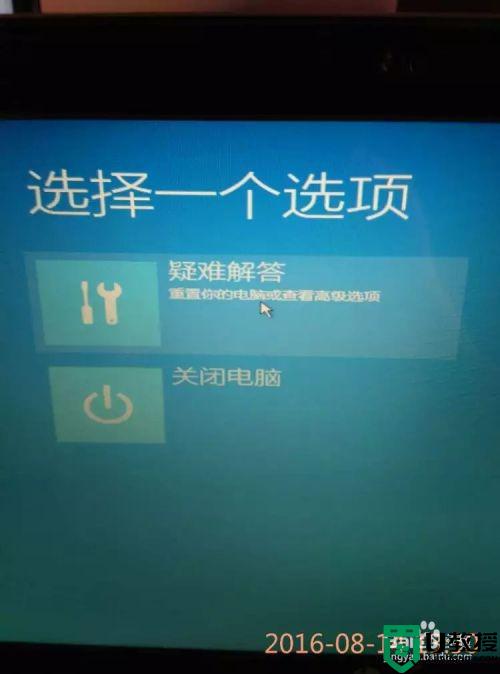
3、这时显示器上显示《选择一个选项》,里面有两项内容:按图选择点击《疑难解答》选项,如图
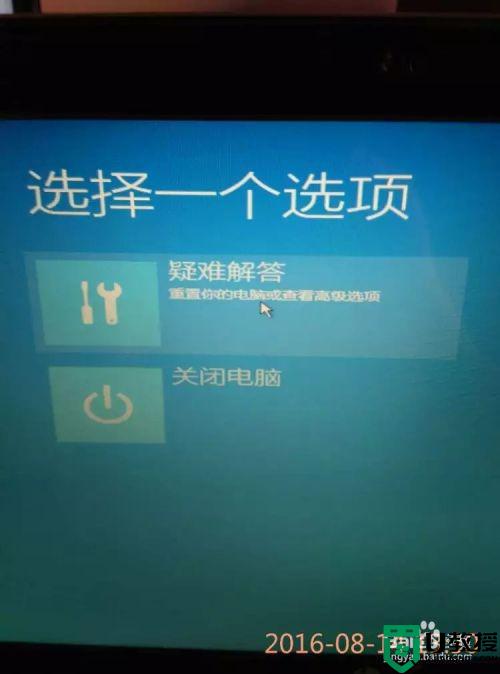
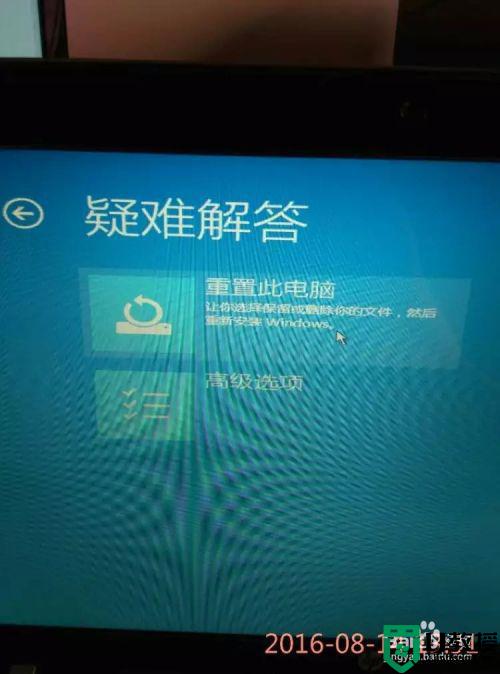
4、在《疑难解答》选项里有两项内容,点击《高级选项》。高级选项里面有5项内容,可根据自己电脑原因选择项目吧。如图
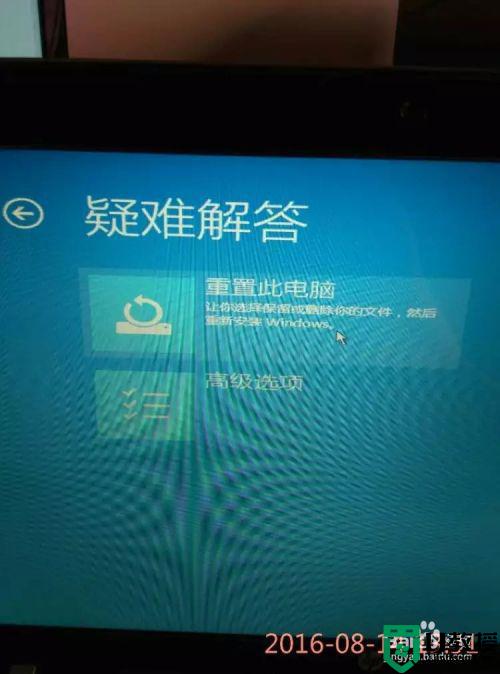

5、我根据自己电脑的原因在《高级选项》里选择了《启动修复》如图,如果你选择错了,系统会提示你错误,你可点击左上方圆圈里的箭头,返回重新选项,如果正确电脑就进入正在修复界面了,最后正常启动了。如图
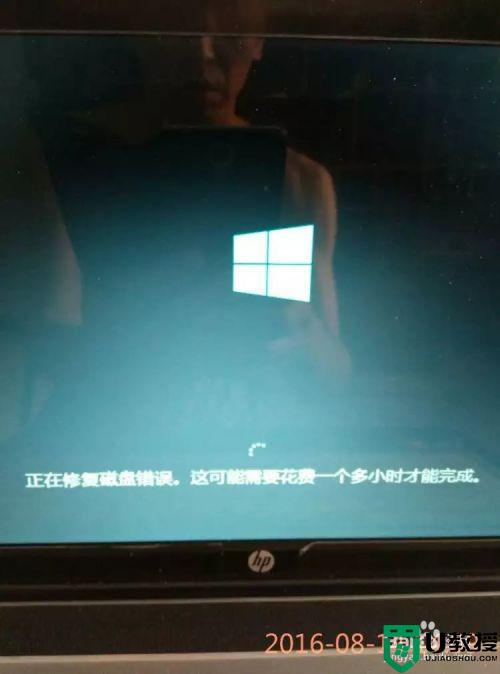
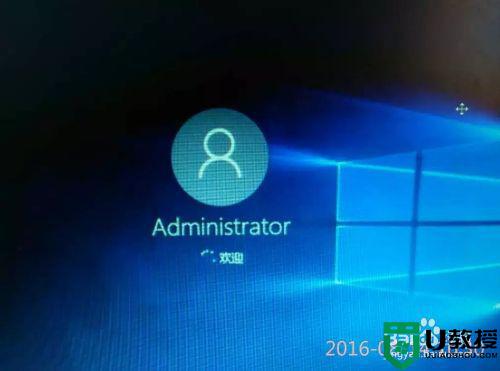
以上就是关于win10电脑重启就进入选择键盘布局解决方法了,有遇到这种情况的用户可以按照小编的方法来进行解决,希望能够帮助到大家。